Correction On dirait que vous êtes bloqué Erreur d’application Xbox
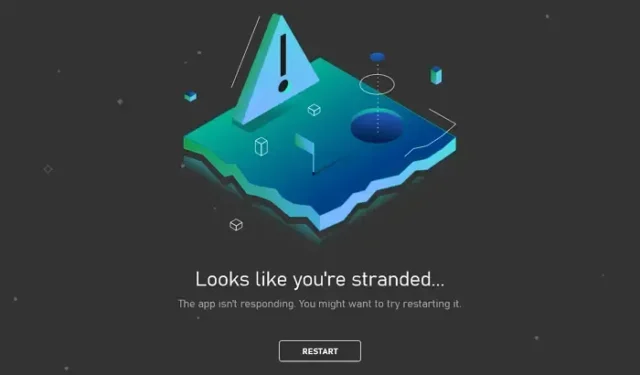
L’ application Xbox pour Android, iOS et PC est un excellent moyen de gérer votre console de jeu et vos jeux. À l’aide de l’application, vous pouvez gérer vos installations, rester connecté avec vos amis et vérifier les derniers jeux. Cependant, lorsque vous essayez de vous connecter à l’application Xbox, vous pouvez rencontrer une erreur qui indique : « On dirait que vous êtes bloqué dans l’application Xbox.
Cette erreur peut se produire pour de nombreuses raisons, mais la résolution de l’erreur n’est pas si compliquée. Et ci-dessous, vous trouverez un tas de solutions rapides :
Que signifie l’erreur de l’application Xbox Looks Like You’re Stranded ?
L’erreur On dirait que vous êtes bloqué sur votre application Xbox signifie que l’application a du mal à se connecter à Internet ou aux serveurs Xbox. Cela signifie que l’application Xbox est confrontée à des problèmes de connectivité réseau ou que Microsoft exécute la maintenance du serveur ou résout d’autres problèmes techniques de son côté.
Correction de l’erreur de l’application Xbox On dirait que vous êtes bloqué
Nous savons maintenant quelle est la principale cause de l’erreur de l’application Xbox. Maintenant, il existe plusieurs façons de le réparer; ces méthodes sont :
- Réinitialiser l’application Xbox
- Déconnectez-vous et reconnectez-vous
- Vérifier l’état du réseau Xbox
- Changer de DNS
- Contacter l’assistance Xbox
Parlons donc de ces méthodes une par une brièvement ci-dessous :
1] Réinitialiser l’application Xbox
Il y a de fortes chances que les serveurs Xbox aient été indisponibles pendant un certain temps et que vous ayez rencontré l’erreur. Cependant, l’application Xbox peut toujours utiliser les anciens fichiers de cache, entraînant la même erreur. Pour résoudre ce problème, la réinitialisation de l’application Xbox serait votre solution.
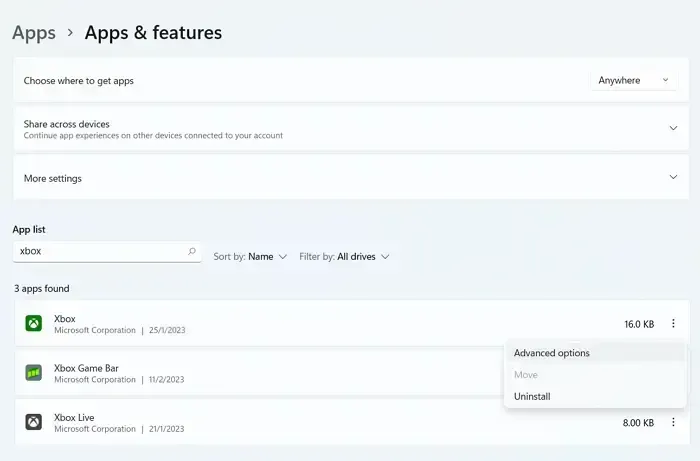
Appuyez sur la touche Windows + I pour lancer les paramètres.
- Accédez à Applications > Applications et fonctionnalités.
- Dans la liste des applications, recherchez Xbox.
- Cliquez sur l’icône des trois points à côté et sélectionnez Options avancées.
- Faites défiler vers le bas et cliquez sur Réinitialiser.
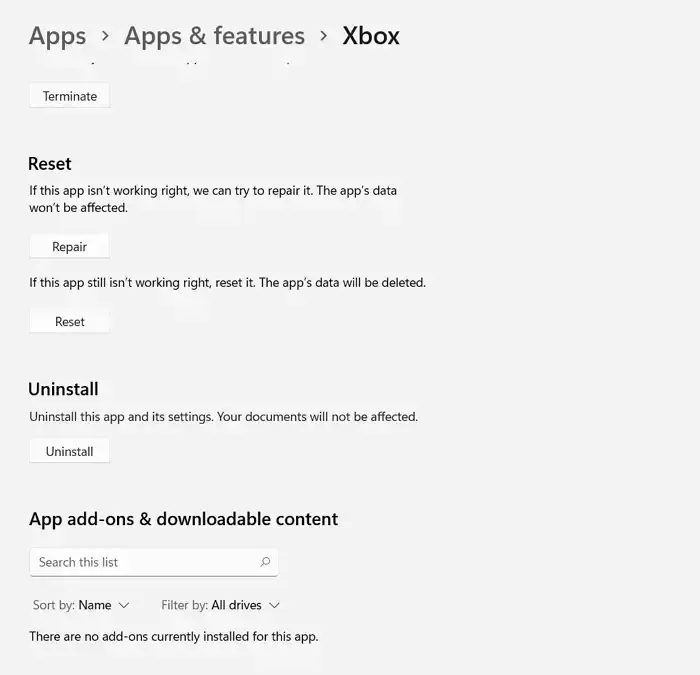
2] Déconnectez-vous et reconnectez-vous
Si vous essayez de rechercher sur l’application Xbox et que vous rencontrez l’erreur Apparemment, vous êtes bloqué sur l’application Xbox. Ensuite, vérifiez si vous êtes connecté à l’application Xbox ou non.
Il se peut que l’application Xbox vous déconnecte et que vous ne l’ayez pas remarqué. Cependant, même si vous n’êtes pas déconnecté de l’application, envisagez de vous déconnecter de l’application Xbox, puis de vous reconnecter pour voir si vous obtenez toujours la même erreur.
3] Vérifier l’état du réseau Xbox
Vous devez également vous assurer que les serveurs Xbox sont opérationnels et ne sont pas en cours de maintenance. Pour vérifier les mises à jour du statut Xbox, vous pouvez visiter la page officielle du statut Xbox .
Ici, vérifiez si l’un des services a un panneau jaune à côté d’eux. Vous pouvez développer le menu pour en savoir plus sur la cause si c’est le cas.
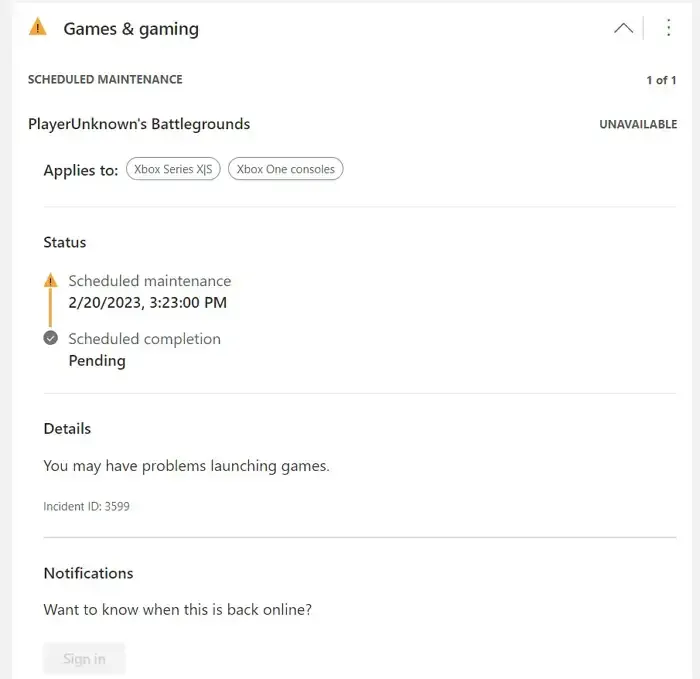
Si les serveurs font face à des temps d’arrêt ou à une maintenance continue, il s’agit d’un problème temporaire et devrait être résolu assez rapidement.
4] Changer de DNS
Comme l’erreur se produit en raison d’un problème de connectivité Internet, un changement de DNS pourrait vous aider à le résoudre. Changer de DNS est un moyen simple de se débarrasser des services Internet peu fiables.
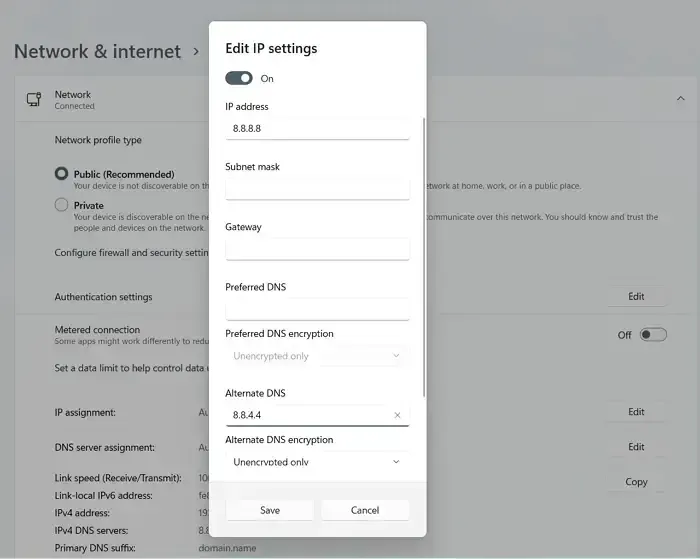
Pensez donc à basculer vos paramètres DNS vers le DNS de Google ; cela devrait résoudre l’erreur pour vous. Pour modifier vos paramètres DNS, suivez les étapes ci-dessous :
- Appuyez sur la touche Windows + I pour lancer les paramètres.
- Accédez à Réseau et Internet > Ethernet.
- Cliquez sur le bouton Modifier à côté de l’attribution du serveur DNS.
- Utilisez maintenant le menu déroulant pour passer à Manuel.
- Ensuite, basculez sur IPV4.
- Enfin, définissez votre DNS préféré sur 8.8.8.8 et le cryptage DNS alternatif sur 8.8.4.4.
Enfin, cliquez sur Enregistrer et lancez Xbox et voyez si vous obtenez toujours la même erreur.
5] Contactez l’assistance Xbox
Enfin, si rien ne fonctionne pour vous, envisagez de contacter le support Xbox . Vous pouvez les contacter via la page de support Xbox. Vous pouvez également résoudre votre problème sur @XboxSupport sur Twitter pour obtenir de l’aide.
C’était donc tout pour On dirait que vous êtes coincé Erreur d’application Xbox. Il s’agit d’une erreur assez courante qui se produit en raison d’un problème de connectivité Internet. Cependant, même après avoir essayé toutes les méthodes ci-dessus, si vous ne trouvez aucune solution, envisagez de réinstaller l’application Xbox ou d’utiliser l’application Xbox sur un autre appareil comme votre smartphone.
Comment corriger l’erreur de téléchargement sur l’application Xbox PC ?
Si vous ne pouvez télécharger aucun jeu via l’application Xbox sur le PC, il est préférable de vider le cache en accédant à la liste des applications, puis aux paramètres avancés. Ce sont généralement les fichiers en cache corrompus qui causent le problème. Si cela ne vous aide pas, vous devez réinstaller l’application et vous connecter à l’aide de votre compte Microsoft.
Comment réparer mon application Xbox qui ne se connecte pas à mon ordinateur ?
Tout d’abord, vous devez vérifier si vous avez un compte Microsoft associé à votre PC. Sinon, vous pouvez en créer un, puis vous connecter en l’utilisant. Si cela ne fonctionne pas, vous devez créer un compte local, le supprimer, puis l’ajouter à nouveau.



Laisser un commentaire